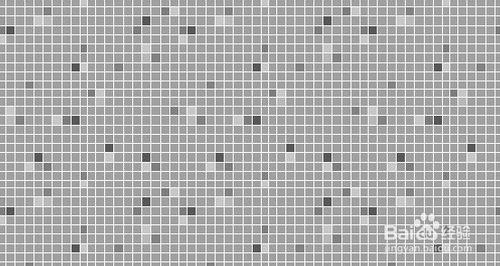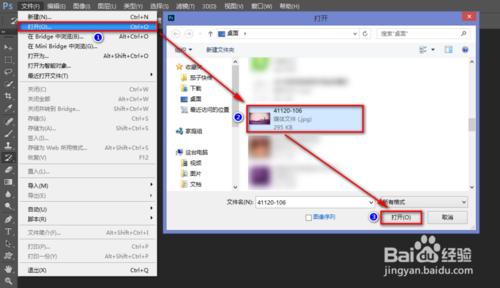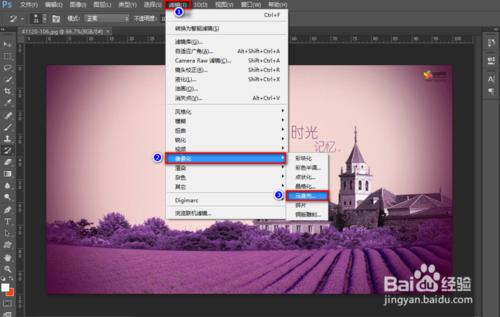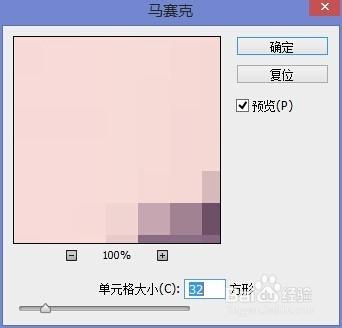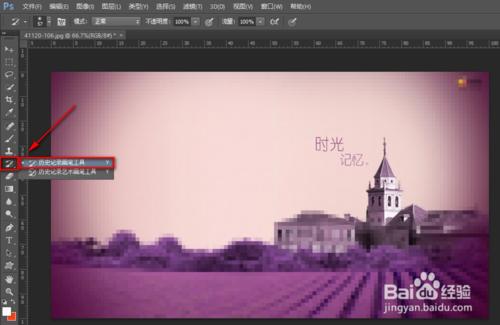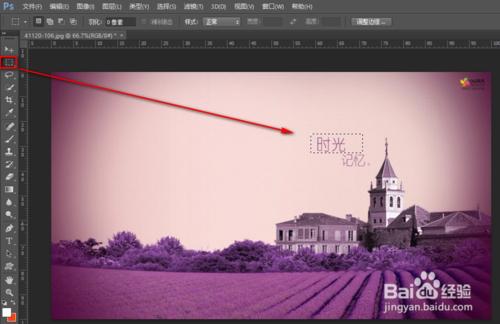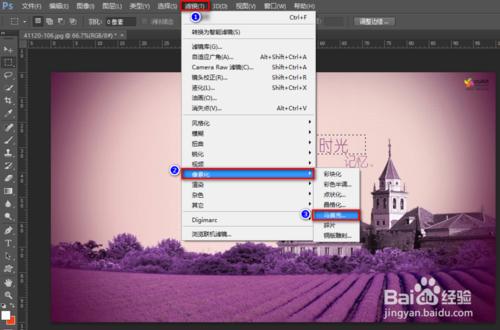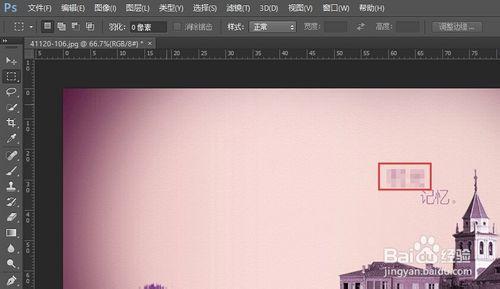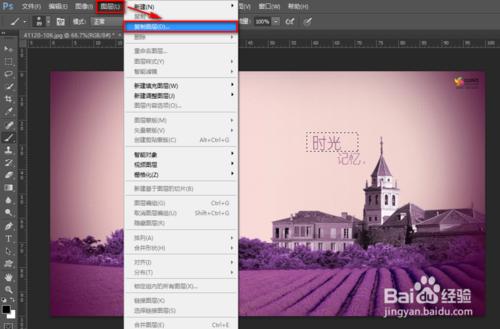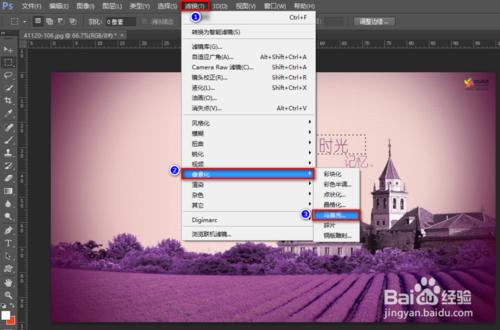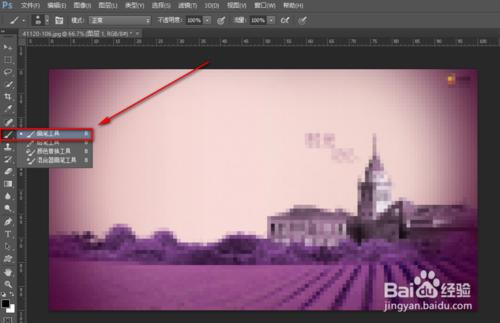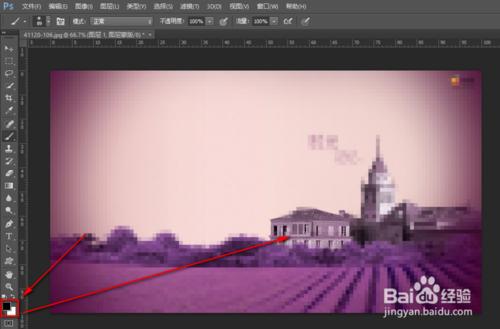PS打馬賽克的3種方法?
打馬賽克很多軟甲都是可以的,作為專業圖片處理軟件PS也是可以的,但是在對於一些比較大的圖片又需要進行馬賽克處理的時候,其他軟件就顯得蒼白無力了。這時候我們就要用到專業的PS,那麼怎樣利用PS來進行馬賽克處理呢?
工具/原料
Photoshop
歷史記錄畫筆塗抹
打開Photoshop,然後文件>打開(Ctrl+o),來選擇要進行馬賽克處理的圖片。
選擇菜單欄中的“濾鏡”>"像素化">"馬賽克",然後在彈出的對話框中調節馬賽克像素的大小,根據實際需求調節,調節完成之後單擊“確定”。
然後選擇左側工具欄中的“歷史記錄畫筆工具”,根據需求調節畫筆大小,在圖片上塗抹不需要打馬賽克的地方,不需要打馬賽克的地方就沒有馬賽克了,這個方法適合大部分需要打馬賽克的圖片。
選區工具
選擇左側工具欄中的“選區工具”,然後選擇需要打馬賽克的地方選出來,如圖所示:
選擇菜單欄中的“濾鏡”>"像素化">"馬賽克",然後在彈出的對話框中調節馬賽克像素的大小,根據自己需求調節,調節完成之後單擊“確定”。
這時候我們會發現,我們剛剛選擇的選區被打上馬賽克了,這個方法很靈活,很方便。
蒙版工具
在菜單欄中選擇“圖層”>"複製圖層",也可使用快捷鍵“Ctrl+j”來複制 圖層。
選擇菜單欄中的“濾鏡”>"像素化">"馬賽克",然後在彈出的對話框中根據自己需求調節馬賽克像素的大小,調節完成之後單擊“確定”。
在右下方“圖層”下方,單擊第三個按鈕給複製的圖層添加蒙版。
選擇左側工具欄中的畫筆工具,然後在在畫筆裡選擇一個柔邊畫筆,根據自己的需求調節畫筆的大小。
將前景色設置為黑色,然後在圖片中塗抹,你會發現經過我們塗抹的區域,馬賽克就沒了。根據自己需求塗抹不需要打馬賽克的地方。